Efter at have installeret en ny version af Windows 10, installeret en ny grafikkortdriver eller en bolt fra klar himmel, kan vi støde på den frygtede Blue Screen of Death (BSoD).BSoD kan være forårsaget af mange problemer.For eksempel driverfejl, hukommelsesfejl, defekte systemfiler eller harddiskproblemer.
Hvis en "Video TDR Failure"-meddelelse vises, normalt med fejlkode 0x00000116, skal vi muligvis håndtere en driverfejl eller et problem med systemfilen.
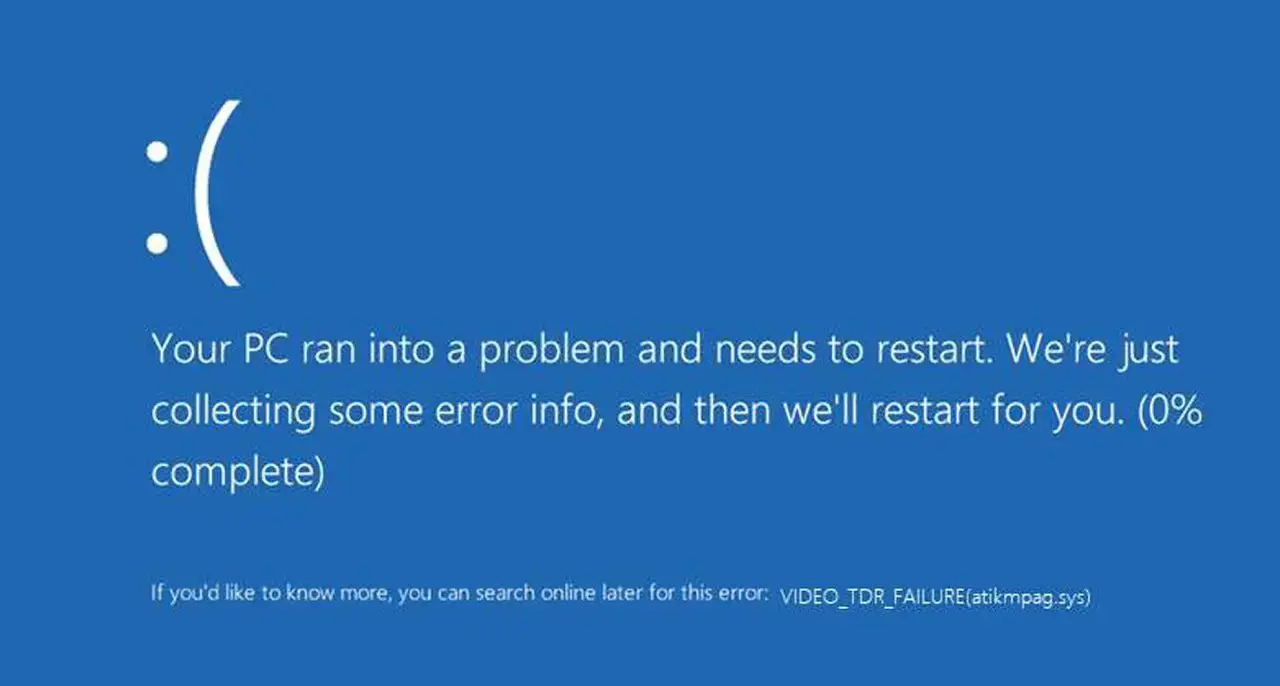
Hvad er "Video TDR Failure"?
TDR står for Timeout Detection and Recovery.TDR er godt for os, fordi det fokuserer på driften af grafikkortet og grafikdriveren.Hvis videokortet ikke reagerer i en længere periode, vil det forsøge at løse problemet.I de fleste tilfælde vil TDR lykkes, og dit system vil komme sig efter timeout, men nogle gange løser det ikke problemet.
Det er, når fejlmeddelelsen "Video TDR Failure" vises som en BSoD.Når du arbejder med opgaver, der kræver høj ydeevne fra dit videokort, såsom videoredigering, 3D-modellering eller spiller spil, kan dit videokort muligvis ikke reagere på visse anmodninger.
Hvis dette sker igen og igen, vil TDR-funktionen ikke kunne håndtere det, og derfor vil systemet afgive en BSoD-fejl.
5 løsninger til at rette "Video TDR Failure" BSoD-fejl
Ifølge folk på internettet kan fejlen 0x00000116 opstå på to måder.Den mere almindelige version er, at mens vi bruger en computer, uden varsel, befinder vi os i nærvær af en BSoD.
En anden mindre almindelig situation er en video TDR-fejl BSoD, der opstår umiddelbart efter opstart af maskinen, før vi kan gøre noget.Den væsentlige forskel mellem disse to er, at vi i det andet tilfælde ikke har adgang til Windows.Dette gør håndteringsfejl lidt vanskelig, men bare rolig, der er en løsning.
Hvis du får fejlen skrevet i det første tilfælde ovenfor, betyder det, at du kan få adgang til Windows, bare spring næste afsnit om Windows fejlsikret tilstand over og start med fejlfindingsinstruktionerne nedenfor.
På den anden side, hvis du ikke har adgang til Windows, fordi BSoD-skærmen er den første skærm, du ser efter opstart af din maskine, er det første trin, du skal gøre, at starte Windows i fejlsikret tilstand.For at gøre dette skal du følge instruktionerne i næste afsnit.
Start Windows i fejlsikret tilstand
Windows Safe Mode er et system til fejlfinding.I sikker tilstand indlæser Windows ikke drivere, hvilket faktisk er nyttigt for os, da dette giver dig mulighed for at omgå fejlmeddelelser.
Sådan går du ind i Windows fejlsikret tilstand:
-
- Tryk kontinuerligt på tænd/sluk-knappen i 10 sekunder for at slukke for maskinen.
- Tryk én gang på tænd/sluk-knappen for at starte computeren.
- Når du begynder at se det første lys på skærmen, skal du trykke på tænd/sluk-knappen kontinuerligt i 10 sekunder for at slukke for maskinen.
- Tryk én gang på tænd/sluk-knappen for at starte computeren.
- Når du begynder at se det første lys på skærmen, skal du trykke på tænd/sluk-knappen kontinuerligt i 10 sekunder for at slukke for maskinen.
- Brug afbryderknappen til at tænde for maskinen igen.
- Lad det nu starte som normalt, og din computer vil gå ind i winRE-miljøet.
- Vælg mellem de muligheder, der visesFejlfinding.
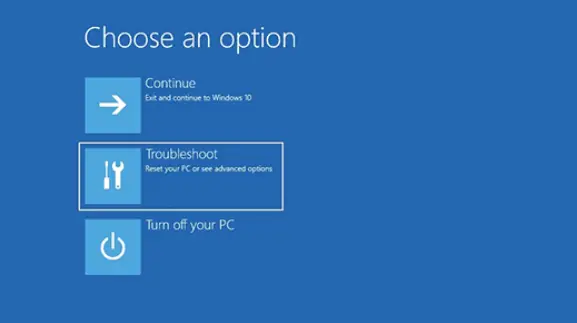
- Vælgavancerede indstillinger.
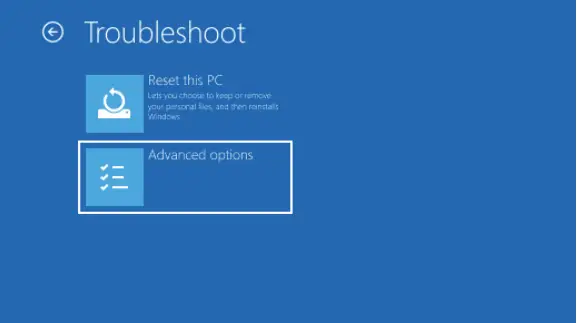
- VælgOpstartsindstillinger.
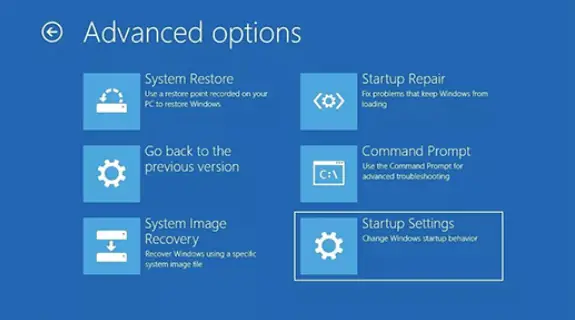
11. Klik derefterGenstart.
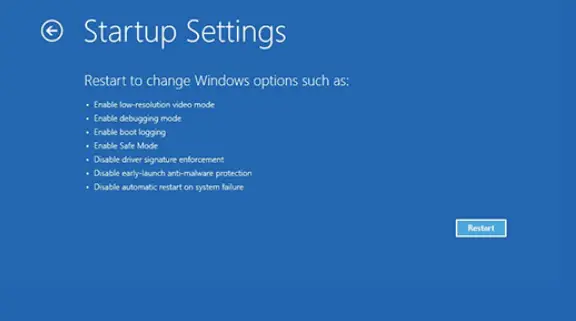
Når din maskine genstarter, vises en liste over muligheder.VælgFejlsikret tilstand med netværk starter medStart Windows i fejlsikret tilstand.
Opdater din VGA-driver
I de fleste tilfælde er fejlen 0x00000116 forårsaget af forældede grafikkortdrivere, der ikke længere er kompatible med Windows-operativsystemet.Det er altid værd at holde dine drivere opdateret, da opdateringer i de fleste tilfælde vil give ydeevneforbedringer, bedre sikkerhed og eliminere fejl som "Video TDR-fejl".
Sådan opdaterer du dine VGA-drivere i nogle få nemme trin:
-
- Åbn først menuen Start og søg efter"devmgmt.msc ” og tryk på Enter, som starter Windows Enhedshåndtering.
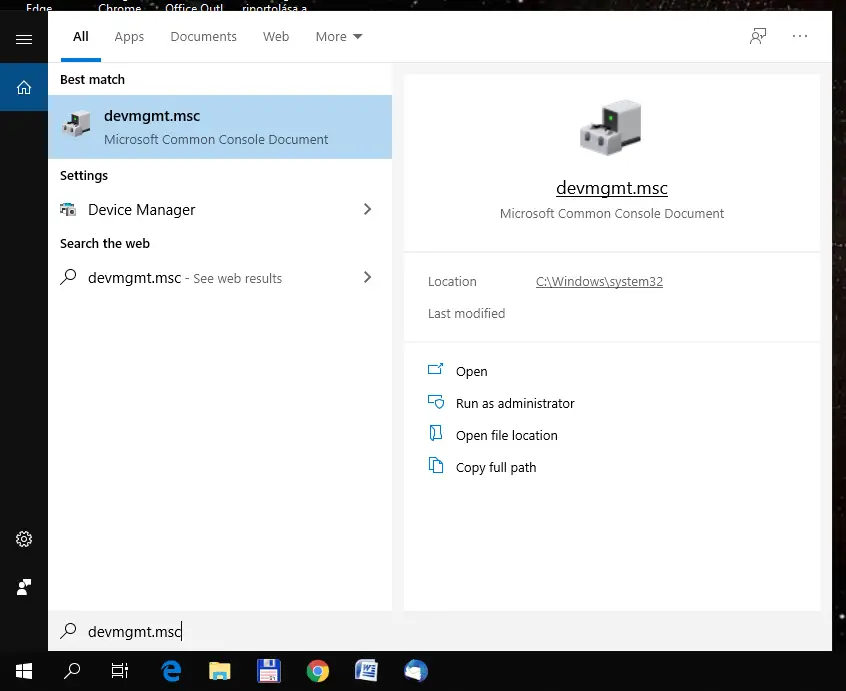
- udvideDisplay adapterMenupunkt til at vise videokort.
- Åbn først menuen Start og søg efter"devmgmt.msc ” og tryk på Enter, som starter Windows Enhedshåndtering.
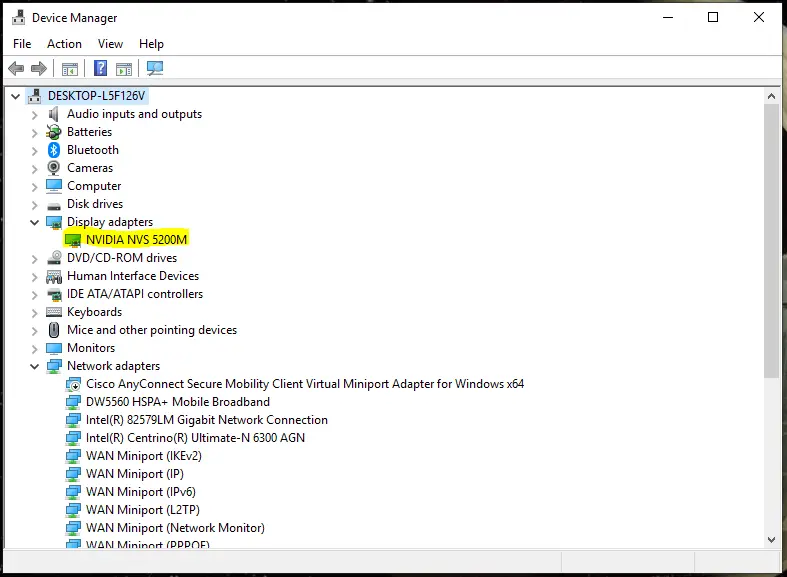
3. Højreklik på navnet på videokortet, og derefterVælg fra rullemenuenOpdater driverindstillinger.
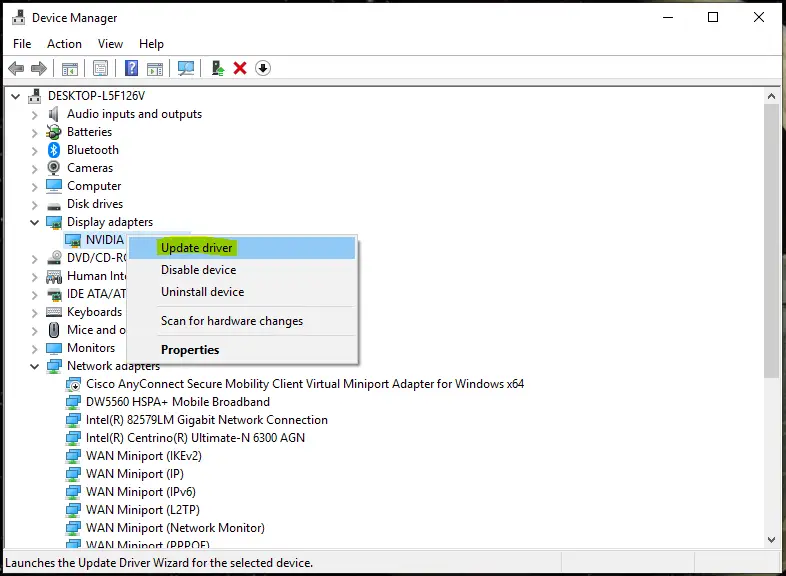
4. Et nyt vindue vises, som guider dig gennem driveropdateringsprocessen.Når du bliver spurgt, hvordan du vil søge efter drivere, skal du vælgeAutomatisk søgning efter opdateret driversoftwaremuligheder.
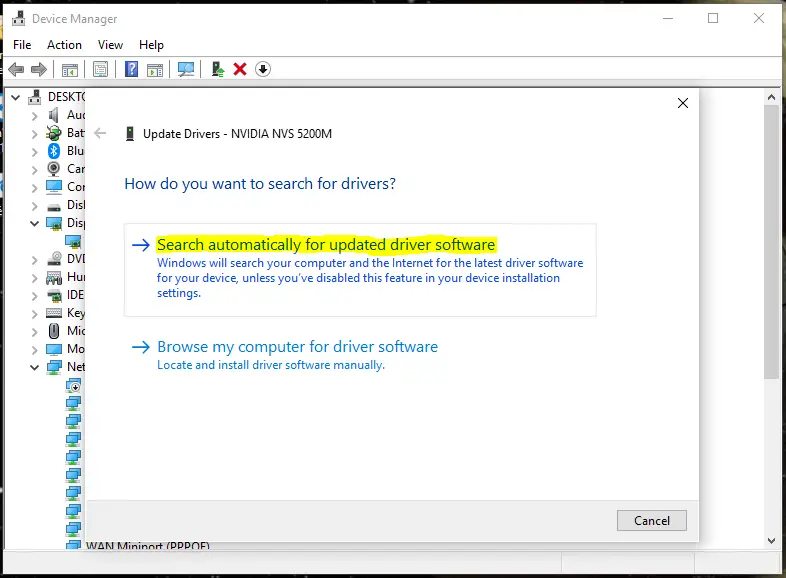
På dette tidspunkt vil Windows lede efter den nyeste driversoftware, der er tilgængelig online, og installere den.Når processen er færdig, skal du genstarte din computer og teste, om fejlen er løst.Hvis ikke, gå til næste afsnit for andre løsninger.
Bemærk: Hvis du udfører disse trin i fejlsikret tilstand, skal du sørge for at gå ind i fejlsikret tilstand igen, når du genstarter computeren.
Afinstaller og geninstaller din videokortdriver
Opdatering af grafikkortdriveren løser muligvis ikke problemet, da kilden til problemet er en fil, der ikke blev overskrevet af den nye opdatering.I dette tilfælde skal du afinstallere grafikkortdriveren og derefter downloade og installere den seneste version fra producentens officielle hjemmeside.
Sådan afinstallerer du:
- På samme måde som forrige afsnitÅbenWindows Enhedshåndtering.
- VælgDisplay adapter.
- Højreklik på enheden og vælgAfinstaller enhedmuligheder.
Når du er færdig, skal du downloade den seneste version af driveren fra grafikkortproducentens websted.Mest sandsynligt vil det være en af følgende tre:
- Nvidia:http://www.nvidia.com/Download/index.aspx選擇你的顯卡類型,點擊搜索按鈕,然後下載驅動。
- AMD: http: //support.amd.com/en-us/download
Vælg fra den første kolonne i diagrammetgrafikIndstillinger, vælg din grafikkorttype, tryk på Søg og download grafikkortdriveren lavet til Windows 10. - Intel:https://www.intel.com/content/www/us/en/support/products/80939/graphics-drivers.html點擊开始, klik derefterHent nu.
Når du har downloadet driveren, skal du installere den og genstarte din computer.Forhåbentlig vil dette løse fejlen 0x00000116.
Erstat specifikke driversystemfiler med backupfiler(kun for AMD-grafikkort)
Hvis du bruger et AMD-grafikkort, kan de to ovenstående metoder ikke alle løse problemet med "Video TDR-fejl".Dette skyldes, at AMD-grafikdriveren ikke nødvendigvis overskriver alle vigtige systemfiler, selv efter en fuld geninstallation.Derfor skal du manuelt overskrive dem ved hjælp af Windows-forberedte sikkerhedskopieringsversioner.
Den pågældende fil er navngivetatikmpag.sys(AMD Multivendor Miniport Driver), som er driversoftware lavet af Windows.Den er ansvarlig for at etablere forbindelsen mellem computeren og AMD-grafikdriveren.(Ja, du skal bruge en software til at forbinde softwaren, som forbinder maskinen med dit videokort, til din maskine. Tja. Svært at forstå, i hvert fald skrevet ned.)
Overskriv filer manuelt:
- Indtast førstC:\windowsdrivereog find filenatikmpag.sys
- Omdøb denne fil tilatikmpag.sys.old , ved at højreklikke på den og vælgeOmdøb.Du kan bare slette det, men jeg vil anbefale det, for hvis du støder på problemer undervejs, er det bedre at have det originale problem.
- Efter at have omdøbt filen, skal du erstatte den med sikkerhedskopien lavet af Windows.gå tilC:ATIog find den navngivneatikmdag.sy_, og kopier den til skrivebordet.
- Åbn startmenuen,I søgefeltet skal du indtaste " cmd" og vælgkøre som administrator.
- Skriv eller copy-paste følgende kommando og tryk på Enter:" chdir desktop"
- Dernæst skal du skrive eller kopiere og indsætte " expand.exe atikmdag.sy_atikmdag.sys", og tryk derefter på Enter.
- Når du er færdig, skal du flytte filen fra skrivebordet tilC:\windowsdrivere
Efter at have gennemført ovenstående trin, genstart systemet.
Løs problemer med harddisken
"Video TDR Failure" kan også være forårsaget af harddiskproblemer.I denne situation kan Windows ikke få adgang til driverfilen eller kun få adgang til den beskadigede driverfil.Heldigvis er der en meget enkel løsning på dette problem.Alt du skal gøre er at udføre Hard Disk Repair-kommandoen gennem Windows-kommandoprompten, og operativsystemet scanner din harddisk og reparerer eventuelle dårlige sektorer, det finder.
Sådan gør du:
- Åbn først menuen Start og søg efter " cmd "(Kommandoprompt), og klikkøre som administratorknap.
- i kommandopromptSkriv eller kopier og indsæt " chkdsk /f /r C:" kommando og tryk på Enter.(I kommandoen er "C:" drevbogstavet for den partition, kommandoen vil kontrollere. Dette er operativsystemets standard, men hvis dit Windows-operativsystem er på et andet drev, skal du erstatte "C:" med partitionsbogstav).
- Når du bliver bedt om at bekræfte start af scanningen, skal du trykke på "Y"-tasten og trykke på Enter.
- Lad scanningen køre og ret eventuelle problemer med harddisken.
- Når processen er fuldført, genstart din computer.
læs dump fil
Hvis intet har hjulpet indtil videre, må problemet være værre i dit tilfælde.For at finde ud af, hvad der præcist er problemet, kan du bruge noget, der hedder en "dump-fil".Dumpfiler ligner logfiler og genereres af Windows, hver gang det går ned.Fra disse er det muligt at udtrække, hvilken fil der forårsager nedbruddet.
Der er tre typer dumpfiler:
- komplet hukommelsesdump
- kernehukommelsesdump
- lille hukommelsesdump
Du har nu brug for "små memory dumps".Fordelen ved den er, at den ikke fylder meget, men den har stadig al den information, vi har brug for.
Først skal du konfigurere Windows til at oprette en dumpfil ved næste nedbrud:
- Åbn menuen Start og skriv Søg sysdm.cpl", og tryk derefter på Enter.Ved at gøre dette åbner du "Systemegenskaber"vindue.
- gå tilfremskredenfanen og derefter påboot og gendansektion, klikOpsætning.det er indeStartup , Recoveryen del af.
- 在skrive fejlretningsoplysningersektion, klik på rullemenuen og vælgLille hukommelsesdump (256 KB)muligheder.
- trykkeOKGem ændringer.
som standard,vil væreOpret en dump-fil i mappen C:\WindowsMinidump.
Når din computer støder på fejlen "Video TDR Failure" igen, skal du undersøge den resulterende dumpfil for at finde ud af, hvad der forårsager fejlen i dit særlige tilfælde.Desværre kan dumpfiler ikke bare læses i en teksteditor.Du skal have software til at "oversætte" dumpfilen til et læsbart format.
NirSoft laver et gratis stykke software kaldet BlueScreen Viewer, der gør netop det.Du kan downloade det fra NirSofts officielle hjemmeside:https://www.nirsoft.net/utils/blue_screen_view.html#DownloadLinks
Når du har installeret BlueScreen Viewer, skal du åbne dumpfilen, og softwaren vil fremhæve den driverfil, der forårsagede nedbruddet.I de fleste tilfælde svarer filnavnet ikke til det rigtige navn på driveren.For at finde ud af, hvilken driver du skal rette, skal du lave en Google-søgning med det angivne filnavn og se efter løsninger på, hvordan du kan rette den specifikke driver.
Vi håber, at du fik rettet fejlen "Video TDR Failure".Fortæl os, hvilken metode der fungerer for din situation, i kommentarfeltet nedenfor.






![Sådan rettes Windows 10 Kernel Power 41 fejlkode? [løst] Sådan rettes Windows 10 Kernel Power 41 fejlkode? [løst]](https://infoacetech.net/wp-content/uploads/2022/08/9568-Kernel-Power-Error-41-Feature-Image-150x150.png)



![Sådan ser du Windows-versionen [meget enkel]](https://infoacetech.net/wp-content/uploads/2023/06/Windows%E7%89%88%E6%9C%AC%E6%80%8E%E9%BA%BC%E7%9C%8B-180x100.jpg)


